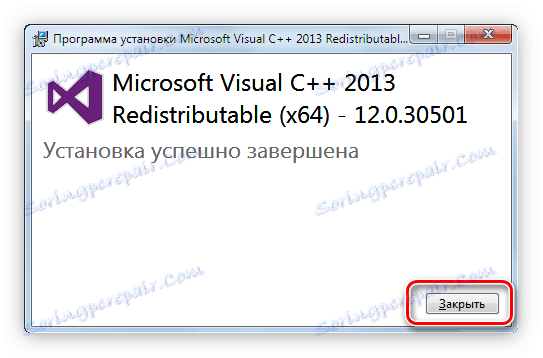نصلح خطأ rld.dll المكتبة
إذا تلقيت رسالة نظام عند محاولة تشغيل Sims 4 أو FIFA 13 أو ، على سبيل المثال ، Crysis 3 ، لإعلامك بوجود خطأ في ذكر rld.dll ، فهذا يعني أنه ليس على الكمبيوتر أو تم تلفه بسبب الفيروسات. هذا الخطأ شائع جدًا وهناك العديد من الطرق للقضاء عليه. ومن هم الذين سيقال في المقال.
محتوى
كيفية إصلاح الخطأ rld.dll
في أغلب الأحيان ، تقول رسالة الخطأ شيئًا مثل هذا: "فشلت المكتبة الديناميكية" rld.dll "في التهيئة" . هذا يعني أن هناك مشكلة عند تهيئة rld.dll مكتبة ديناميكية. لإصلاحها ، يمكنك تثبيت الملف بنفسك ، أو استخدام برنامج خاص أو تثبيت حزمة برامج تحتوي على المكتبة المفقودة.
الطريقة 1: عميل DLL- Files.com
استخدام عميل DLL-Files.com ، سيكون من الممكن تصحيح الخطأ في غضون بضع دقائق. إنه سهل الاستخدام ، إليك ما تحتاج إلى فعله:
- إطلاق التطبيق.
- في القائمة الرئيسية ، أدخل اسم المكتبة في سلسلة البحث.
- انقر فوق الزر لإجراء البحث.
- حدد ملف DLL المطلوب من القائمة بالنقر فوق اسمه.
- في الخطوة الأخيرة ، انقر فوق الزر "تثبيت" .
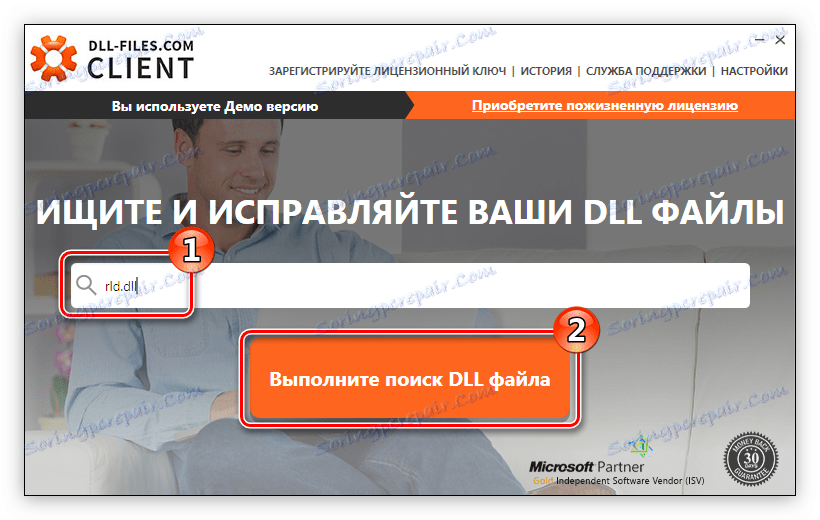

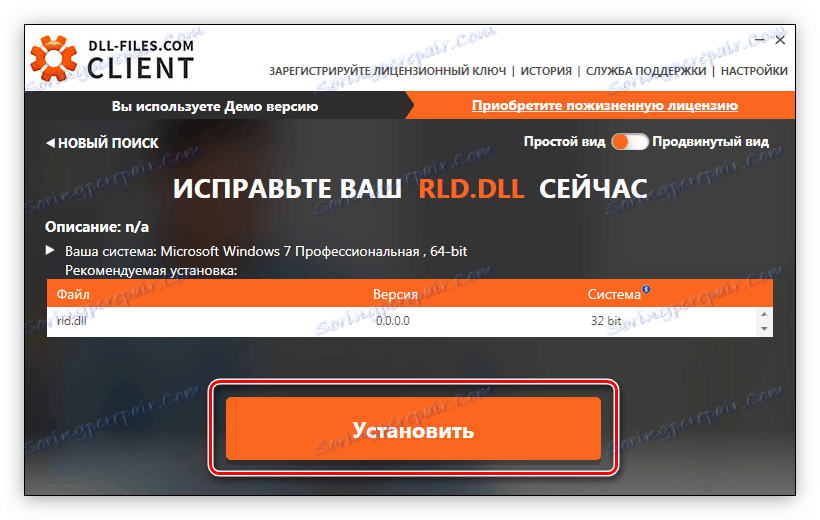
بعد ذلك ، سيتم تثبيت الملف في النظام ، ويمكنك بسهولة تشغيل التطبيقات التي رفضت القيام بذلك.
الطريقة الثانية: تثبيت حزمة Microsoft Visual C ++ 2013
تثبيت MS Visual C ++ 2013 هو الطريقة الصحيحة لإصلاح الخطأ. في الواقع ، يجب أن يتلاءم الملف مع النظام عند تثبيت اللعبة نفسها ، ولكن نظرًا لإجراءات المستخدم المتقطعة أو المثبت التالف قد لا يحدث ذلك. في هذه الحالة ، تحتاج إلى القيام بكل شيء بنفسك. أولاً ، قم بتنزيل MS Visual C ++ 2013 من الموقع الرسمي للبائع.
قم بتنزيل Microsoft Visual C ++ 2013
- على الموقع ، حدد لغة نظام التشغيل الخاص بك وانقر فوق "تنزيل" .
- في مربع الحوار الذي يظهر ، حدد عمق البت للحزمة التي تم تنزيلها عن طريق تحديد المربع المجاور للعنصر المطلوب ، ثم انقر فوق "التالي" .
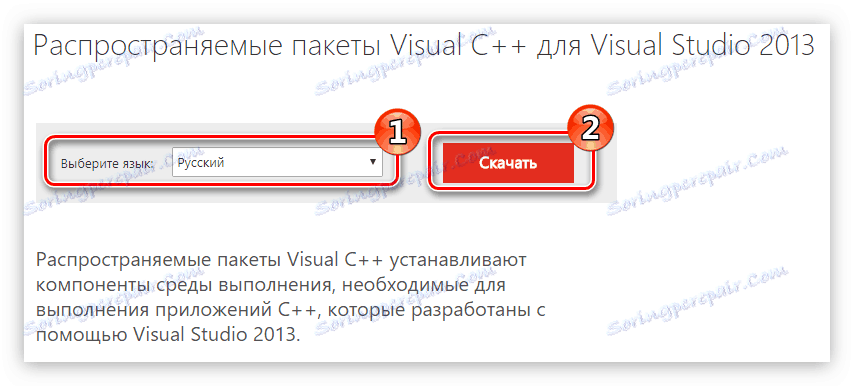
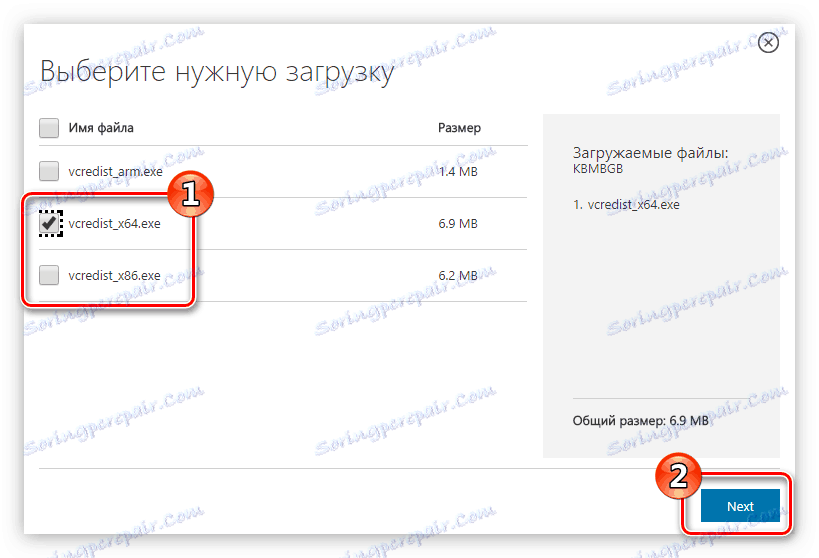
ملاحظة: حدد عمق البت وفقًا لخصائص نظام التشغيل الخاص بك.
بمجرد تنزيل برنامج التثبيت على جهاز الكمبيوتر ، قم بتشغيله وقم بما يلي:
- اقرأ اتفاقية الترخيص ، ثم اقبلها بوضع علامة على العنصر المناسب ، ثم انقر فوق "التالي" .
- انتظر حتى يتم تثبيت كافة حزم MS Visual C ++ 2013.
- انقر فوق إعادة التشغيل أو الإغلاق إذا كنت ترغب في إعادة تشغيل النظام لاحقاً.
![الانتهاء من تركيب حزمة مايكروسوفت البصرية سي + 2013]()
ملاحظة: سيتم فقدان الخطأ عند بدء التشغيل فقط بعد إعادة تشغيل نظام التشغيل.
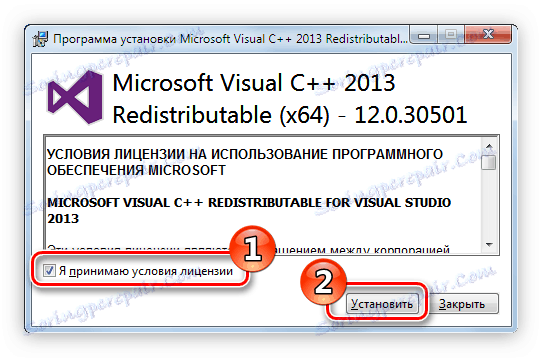
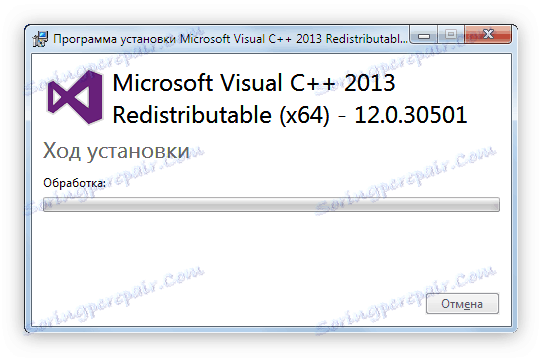
الآن مكتبة rld.dll في دليل النظام ، لذلك ، تم إصلاح الخطأ.
الطريقة الثالثة: تنزيل rld.dll
يمكن تحميل ملف rld.dll على جهاز الكمبيوتر الخاص بك وبدون مساعدة من برامج الطرف الثالث ، بنفسك. بعد ذلك ، لإصلاح المشكلة ، تحتاج فقط إلى وضعها في دليل النظام. الآن سيتم وصف هذه العملية بالتفصيل من خلال مثال ويندوز 7 ، حيث يوجد دليل النظام على المسار التالي:
C:WindowsSysWOW64 (نظام تشغيل 64 بت)
C:WindowsSystem32 (نظام تشغيل 32 بت)
إذا كان نظام التشغيل الخاص بك من Microsoft لديه إصدار مختلف ، فيمكنك معرفة المسار إليه من خلال القراءة هذه المادة .
لذلك ، لإصلاح الخطأ مع مكتبة rld.dll ، قم بما يلي:
- قم بتنزيل ملف DLL.
- افتح المجلد مع هذا الملف.
- قم بنسخه عن طريق تحديده والضغط على Ctrl + C. يمكنك أيضًا القيام بذلك من خلال قائمة السياق - انقر فوق ملف PCM وحدد العنصر المقابل ، كما هو موضح في الصورة.
- اذهب إلى مجلد النظام.
- أدخل DLL بالضغط على مفاتيح Ctrl + V أو حدد هذا الإجراء من قائمة السياق.
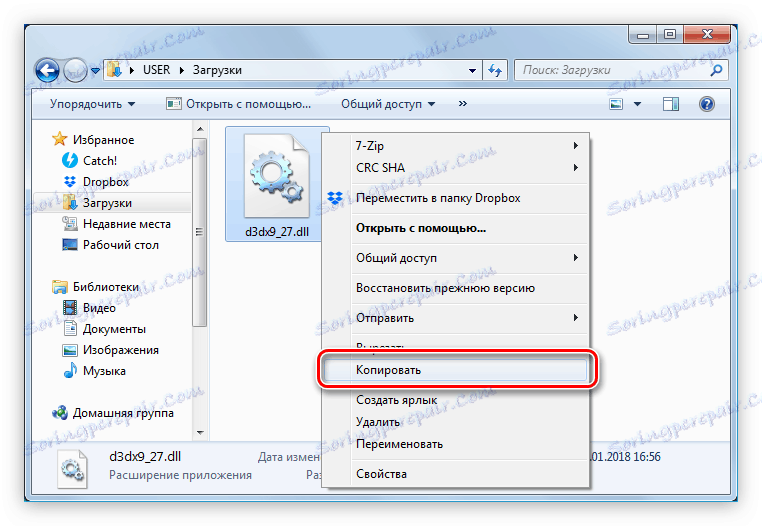
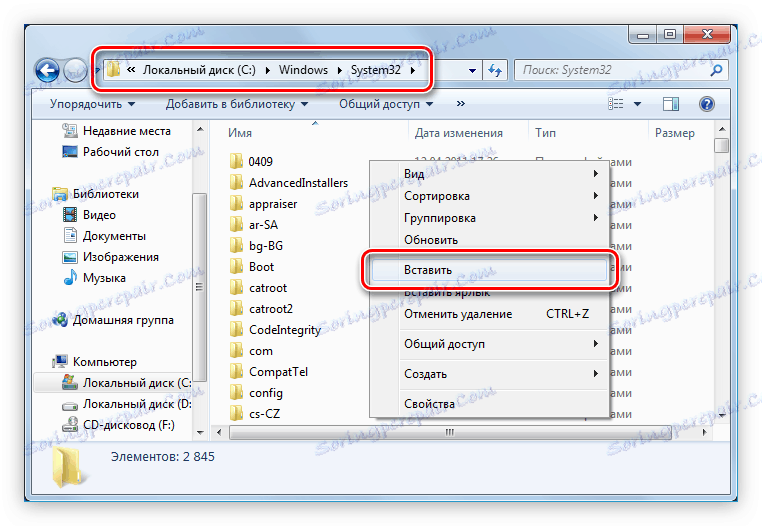
الآن ، إذا قام Windows بالتسجيل التلقائي لملف المكتبة ، فسيتم إصلاح الخطأ في الألعاب ، وإلا فإنك تحتاج إلى تسجيل التسجيل بنفسك. للقيام بذلك أمر بسيط للغاية ، ولكن مع كل التفاصيل التي يمكنك العثور عليها هذه المادة .